Как правильно сделать бэкап и избежать частых ошибок
К сожалению, не очень часто бывает такое, что данные с компьютера или смартфона полностью теряются, но это возможно. Учитывая, что последствия этого не самые приятные, думаю, что мало кто захочет рисковать и лучше сделает бэкап, но точно все сохранит. Вот только часто получается так, что бэкап не спасает и данные в итоге все равно пропадают. Это связано с тем, что многие пользователи делают ошибки при создании резервной копии данных. Чтобы минимизировать риски, предлагаю обсудить наиболее частые из ошибок пользователей, которые они совершают, и понять, как не надо делать.

Правильно сделать резервную копию — это целая наука.
Содержание
Нужно ли делать резервную копию
Лично для меня не стоит вопроса в том, делать ли резервную копию. Я всегда ее делаю и не понимаю, что может заставить меня не делать ее. На смартфоне и планшете все синхронизируется в облако, а на компьютере — в локальное хранилище, подключенное к роутеру. Даже если мне это никогда не пригодится и все будет нормально, все равно лучше перестраховаться.
Резервное копирование нужно как простым пользователям, так и организациям, сохранность данных для которых может стоить не просто пары тысяч потерянных фотографий — она может исчисляться миллионами долларов, а то и вообще полным крахом.
Ошибки при создании бэкапов
Как я и сказал, пользователи очень любят совершать ошибки про создании резервных копий. Вот основные из них.
Периодичность создания копий
Даже если человек понимает, что резервные копии создавать важно, он все равно в большинстве случаев будет делать это время от времени. Это повышает риск потерять большое количество информации. Лучше всего делать резервные копии по расписанию или по мере внесения изменений. Для этого можно настроить время копирования. Такая функция есть как в Windows, так и в Mac.
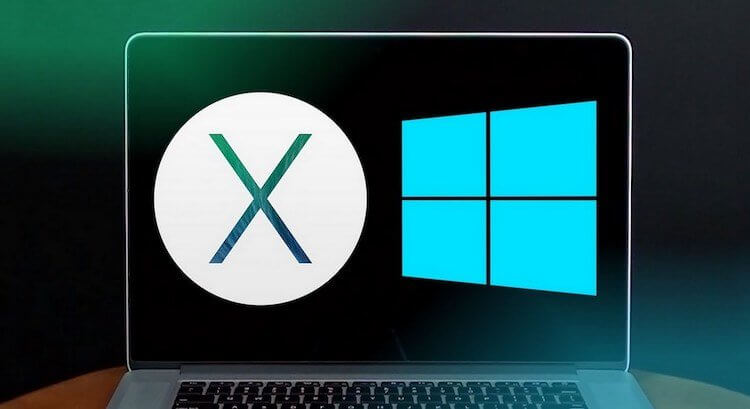
Бэкапу все ОС покорны.
Безопасность резервных копий
Любая копия должна храниться в безопасности. Часто пользователи забывают об этом и халатно относятся к хранилищу по принципу «есть и оно, и ладно». На самом деле локальное хранилище надо защищать от вирусов и механических повреждений, включая защиту от воды и падений. А еще резервная копия должна храниться не на втором встроенном в компьютер диске, а не внешнем. В этом случае, если компьютер сломается или его украдут, данные будут целы.
Проверка резевной информации
Многие думают, что копия у них есть и можно не переживать, но это в корне неверно. Любой архив надо периодически проверять. Накопитель мог выйти из строя или с ним могло случиться еще что-то, поэтому надо проверять, все ли с ним нормально. Часто такие возможности даже встраиваются в программы, которые создают автоматические копии.
Маркировка резервных копий
Если резервная копия у вас делается не с дополнением предыдущих данных, а исключительно как создание новой копии, то не забывайте их маркировать. К каждой копии должно быть примечание или она должна называться с указанием даты и времени. Если вы этого не сделаете, вам будет намного сложнее найти то, что надо восстановить. Иногда это и вовсе превращается в нерешаемую задачу, особенно, если восстановить надо данные за какие-то старые периоды.

Только хороший бэкап может решить массу проблем в случае ЧП.
Уведомления об ошибках
Когда резервные копии создаются вручную, не всегда просто отследить возникновение ошибок при копировании. Если все делает автоматика, надо внимательно следить за ее сообщениями, ведь она может попытаться сказать вам об ошибке, которая закралась в данные при создании копии. Если это произошло, можно считать, что копии нет, и у вас нет защиты. Поэтому не игнорируйте диалоговые окна и следите за корректностью создания копий.
Хранение данных на разных носителях
Золотое правило резервного копирования гласит, что копии должны храниться в трех местах. Первым из них должен быть обычный HDD, вторым должен быть SSD, а третьим — облачное хранилище. В этом случае вы сведете риск потери данных к настолько низким значениям, что говорить о них будет вообще не серьезно. Выбор разных носителей дает больше надежности, чем простое копирование на два разных SSD или HDD.
Частое создание резервных копий
Я уже говорил о том, что не стоит забывать о резервных копиях, но отдельно стоит отметить, что слишком частыми они не бывают. Например, стандартная утилита Mac, которая называется Time Machine, делает резервные копии раз в час за последний день, раз в день за последнюю неделю и раз в неделю за более ранние периоды. Так риск что-то потерять действительно будет очень небольшим. При такой частоте копирования данные будут возвращаться буквально нажатием кнопки «назад». Образно, конечно. Но вы поняли.
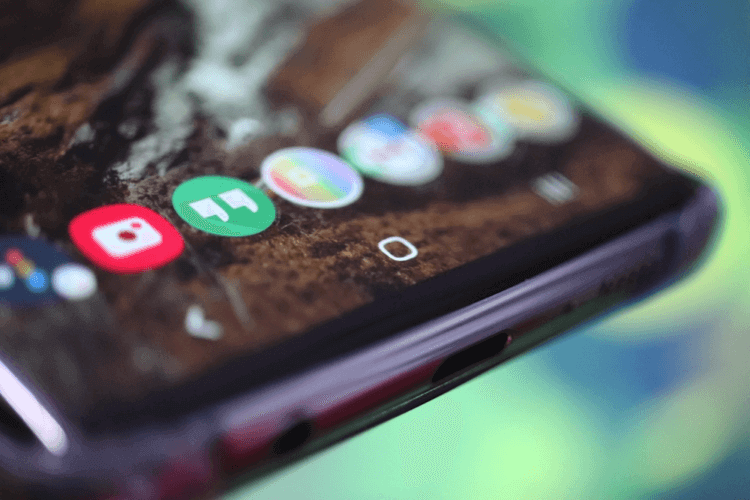
Накосячил — откатился. Это как кнопка Home на телефоне.
Следите за исправностью оборудования
Не все программы автоматического копирования данных могут сказать, что копия не создавалась из-за проблем с оборудованием. Например, из-за того, что оно отключено. В этом случае вы просто не узнаете, что копии не создаются. Это может длиться неделями и месяцами, а вы будете думать, что находитесь в безопасности. Поэтому просто проверяйте, не отключился ли резервный накопитель и есть ли на нем место.
Кому-то приведенные советы могут показаться банальными, но многие действительно об этом не задумываются. Если делать все правильно, то все ваши данные — от важных проектов по работе до фотографий котика — будут надежно сохранены и потерять их на компьютере для вас будет совершенно не страшно.
